iPixSoft Flash ScreenSaver Maker(动画屏幕保护程序)是一款功能特别强大的动画屏幕保护制作软件。软件的使用旨是在为用户提供简单的方法让大家快速的从快照、照片、音乐等制作一个完整的动画屏幕保护,只需要选择您的照片、选择合适的模板、添加喜欢的装饰,非常的简单。软件提供超多的模板,类型丰富,并且都是经过专业设计的,非常精美,此外还提供丰富的过渡效果、文本标题、剪贴画、声音等等,您可以自由的进行选择和添加,整个过程非常的简单,完成后您还可以将SCR文件发布到Windows目录或输出安装Exe文件。使用这款软件就 能够将自己想要制作的视频,非常容易的制作出来,这款软件是轻松地将喜爱的快照或数码照片转换为桌面纪念品的不二选择!今天给大家带来这款iPixSoft Flash ScreenSaver Maker(动画屏幕保护程序)破解版,感兴趣的朋友可以到本站下载。

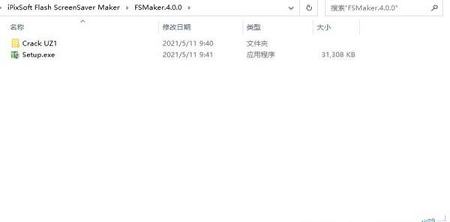
2、点击Setup.exe
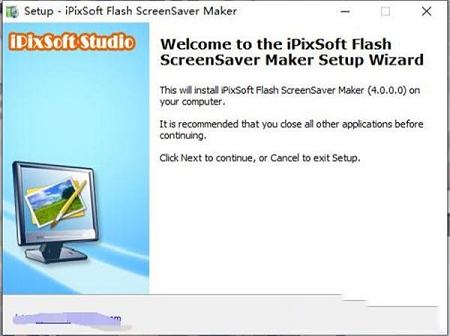
3、勾选我接受协议
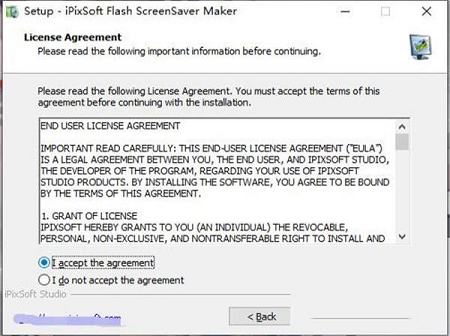
4、选择安装路径
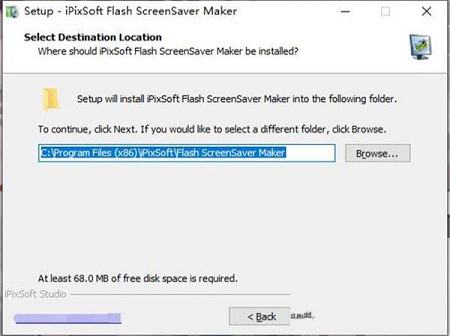
5、选择安装组件
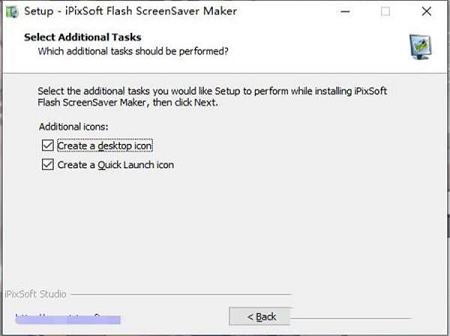
6、点击安装
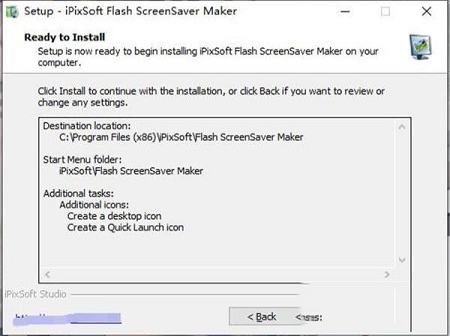
7、安装中,请稍候
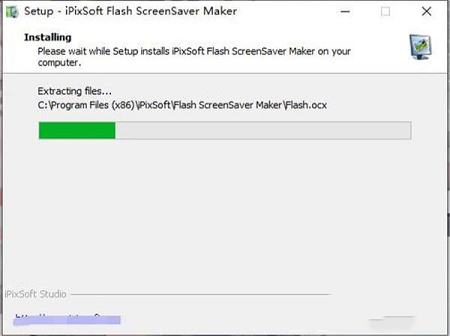
8、安装完成
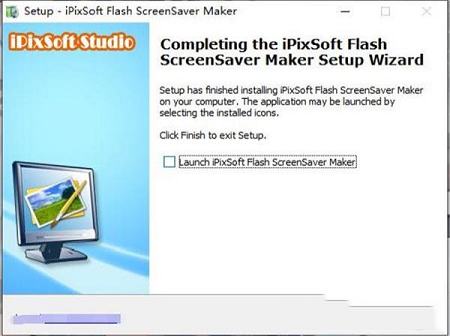
9、将crack中的文件复制到安装目录中,点击替换目标中的文件,C:\Program Files (x86)\iPixSoft\Flash ScreenSaver Maker
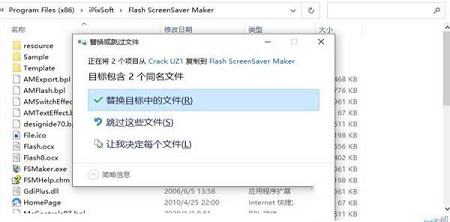
添加/删除/重命名幻灯片文件夹
设置幻灯片文件夹路径
创建新的幻灯片放映
打开/重命名/移动/删除您创建的幻灯片
2、添加照片和音乐
一张幻灯片最多可添加500张图像
编辑照片,例如亮度,对比度,色彩等。
对照片应用各种滤镜效果
添加音频文件(wav,mp3,wma)作为背景音乐
3、47个设计模板
只需从65个预先设计的模板中进行选择
模板配置,例如大小,显示和拇指选项
更改模板的按钮,相框
4、过渡效果
70多种过渡效果包括快速和推动效果
可控制的过渡和照片持续时间
在几秒钟内随机化幻灯片播放的过渡效果
5、幻灯片装饰
用150多种高质量动画剪贴画装饰
从100多种声音中进行选择,使幻灯片更有趣
添加您自己的swf,jpg,bmp,png文件来装饰幻灯片
6、多种输出格式
制作屏幕保护程序
7、其他亮点
为每个幻灯片添加超链接
启用并设置简介和信用电影
启动iPixSoft Flash ScreenSaver Maker时,您会首先看到“主菜单”,让我们看看在这里可以做什么。
1、单击“新建”按钮创建一个新的屏幕保护程序
2、有权打开/重命名/移动/删除您创建的屏幕保护程序
3、右键单击以更改默认路径
4、添加/删除/重命名屏幕保护程序文件夹
二、照片
单击创建或打开屏幕保护程序后,将转到“照片”面板。 让我们看看您可以在这里做什么。
1、添加/删除/删除屏幕保护程序中的所有照片
2、编辑照片,例如亮度,对比度,色彩等。
3、对照片应用各种滤镜效果
三、模板
照片准备好后,点击“模板”标签,从35种以上的预设计模板中选择模板。
1、从35多种预先设计的模板中选择
2、启用以设置模板配置,例如大小,显示和拇指选项
3、为整个屏幕保护程序添加背景音乐
四、装饰
选择了一个常用的模板后,我们在此步骤中开始装饰屏幕保护程序。
1、单击以从每张幻灯片的70种以上令人惊叹的过渡效果中进行选择,或对所有幻灯片应用/随机
2、右键单击StoryBoard并设置照片和过渡时间
3、启用并设置简介和片头电影
4、拖放以添加剪贴画,并为其设置“缩放”,“旋转”,“ Alpha”,“长度”和“延迟”
5、应用有趣的声音效果
6、添加带有文字效果的文字标题
7、右键单击并向每个幻灯片添加超链接
8、为每张幻灯片选择相框或全部套用/随机套用
五、发布
现在,我们通过单击“发布”标签转到最后一步。 在制作“屏幕保护程序”之前,请设置输出选项,例如“大小”,“闪光灯”选项,“照片”选项和“循环样式”,然后将SCR文件发布到Windows目录中或输出安装的Exe文件。 否则,如果您想输出SWF电影,可执行文件甚至通过电子邮件发送,请尝试使用称为Flash Slideshow Creator的专业版软件。 单击此处下载Flash Slideshow Creator。
1、将输出选项设置为尺寸,闪光选项等。
2、发布之前预览屏幕保护程序
3、输出SRC文件或安装Exe文件。
4、检查专业版以获取更多输出格式(可选)

安装教程
1、在本站下载解压文件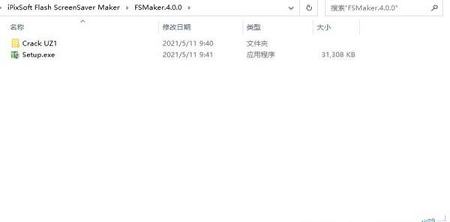
2、点击Setup.exe
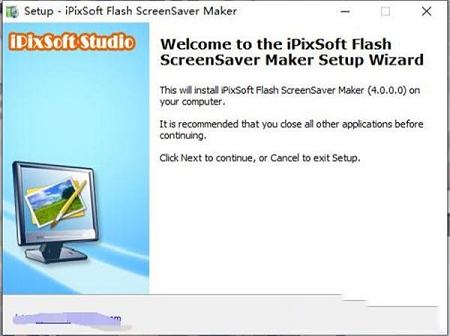
3、勾选我接受协议
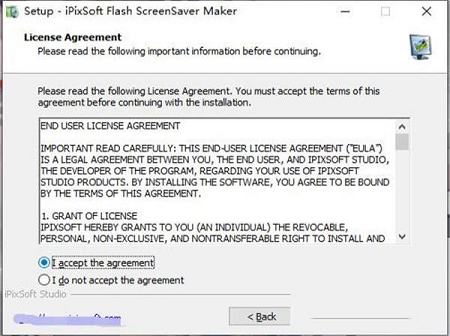
4、选择安装路径
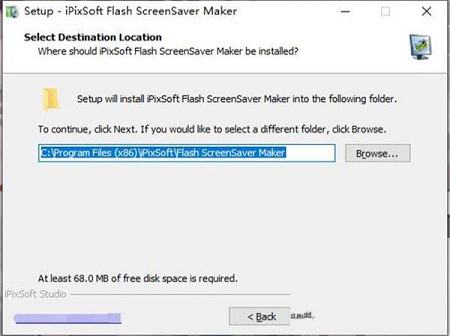
5、选择安装组件
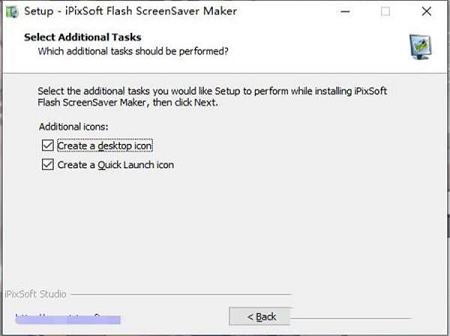
6、点击安装
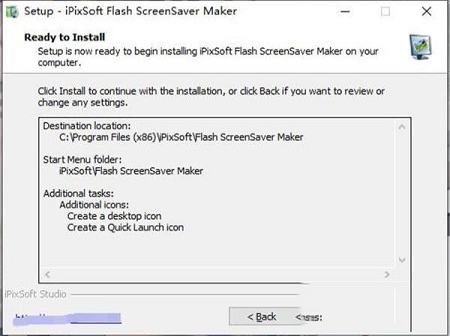
7、安装中,请稍候
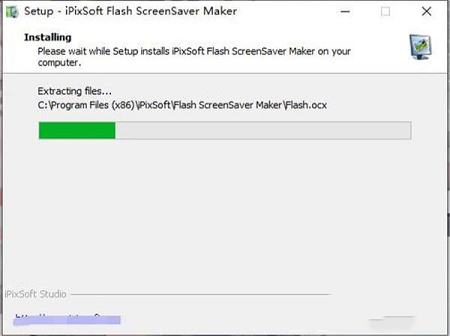
8、安装完成
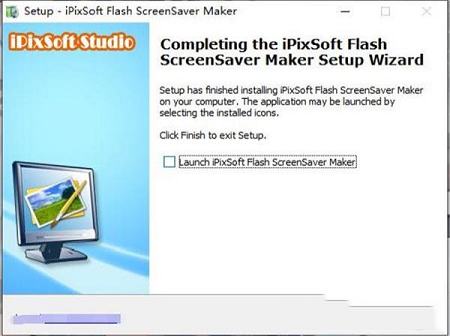
9、将crack中的文件复制到安装目录中,点击替换目标中的文件,C:\Program Files (x86)\iPixSoft\Flash ScreenSaver Maker
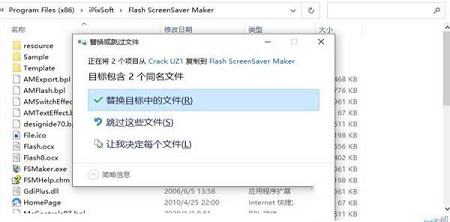
软件功能
1、幻灯片管理添加/删除/重命名幻灯片文件夹
设置幻灯片文件夹路径
创建新的幻灯片放映
打开/重命名/移动/删除您创建的幻灯片
2、添加照片和音乐
一张幻灯片最多可添加500张图像
编辑照片,例如亮度,对比度,色彩等。
对照片应用各种滤镜效果
添加音频文件(wav,mp3,wma)作为背景音乐
3、47个设计模板
只需从65个预先设计的模板中进行选择
模板配置,例如大小,显示和拇指选项
更改模板的按钮,相框
4、过渡效果
70多种过渡效果包括快速和推动效果
可控制的过渡和照片持续时间
在几秒钟内随机化幻灯片播放的过渡效果
5、幻灯片装饰
用150多种高质量动画剪贴画装饰
从100多种声音中进行选择,使幻灯片更有趣
添加您自己的swf,jpg,bmp,png文件来装饰幻灯片
6、多种输出格式
制作屏幕保护程序
7、其他亮点
为每个幻灯片添加超链接
启用并设置简介和信用电影
使用帮助
一、主菜单启动iPixSoft Flash ScreenSaver Maker时,您会首先看到“主菜单”,让我们看看在这里可以做什么。
1、单击“新建”按钮创建一个新的屏幕保护程序
2、有权打开/重命名/移动/删除您创建的屏幕保护程序
3、右键单击以更改默认路径
4、添加/删除/重命名屏幕保护程序文件夹
二、照片
单击创建或打开屏幕保护程序后,将转到“照片”面板。 让我们看看您可以在这里做什么。
1、添加/删除/删除屏幕保护程序中的所有照片
2、编辑照片,例如亮度,对比度,色彩等。
3、对照片应用各种滤镜效果
三、模板
照片准备好后,点击“模板”标签,从35种以上的预设计模板中选择模板。
1、从35多种预先设计的模板中选择
2、启用以设置模板配置,例如大小,显示和拇指选项
3、为整个屏幕保护程序添加背景音乐
四、装饰
选择了一个常用的模板后,我们在此步骤中开始装饰屏幕保护程序。
1、单击以从每张幻灯片的70种以上令人惊叹的过渡效果中进行选择,或对所有幻灯片应用/随机
2、右键单击StoryBoard并设置照片和过渡时间
3、启用并设置简介和片头电影
4、拖放以添加剪贴画,并为其设置“缩放”,“旋转”,“ Alpha”,“长度”和“延迟”
5、应用有趣的声音效果
6、添加带有文字效果的文字标题
7、右键单击并向每个幻灯片添加超链接
8、为每张幻灯片选择相框或全部套用/随机套用
五、发布
现在,我们通过单击“发布”标签转到最后一步。 在制作“屏幕保护程序”之前,请设置输出选项,例如“大小”,“闪光灯”选项,“照片”选项和“循环样式”,然后将SCR文件发布到Windows目录中或输出安装的Exe文件。 否则,如果您想输出SWF电影,可执行文件甚至通过电子邮件发送,请尝试使用称为Flash Slideshow Creator的专业版软件。 单击此处下载Flash Slideshow Creator。
1、将输出选项设置为尺寸,闪光选项等。
2、发布之前预览屏幕保护程序
3、输出SRC文件或安装Exe文件。
4、检查专业版以获取更多输出格式(可选)
∨ 展开

 必剪电脑版 V2.2.0 官方最新版
必剪电脑版 V2.2.0 官方最新版 camtasia studio 2021中文破解版
camtasia studio 2021中文破解版 eM Client(免费邮件客户端)v9.0.1708官方版
eM Client(免费邮件客户端)v9.0.1708官方版
 屏幕录像软件(Mirillis Action!)中文破解版v3.5
屏幕录像软件(Mirillis Action!)中文破解版v3.5
 超武进化丧尸毁灭者修改器 V1.0 最新免费版
超武进化丧尸毁灭者修改器 V1.0 最新免费版
 搜易WORD批量替换 V2.1 绿色版
搜易WORD批量替换 V2.1 绿色版
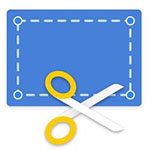 Yandex截图工具v1.4.1免费绿色版
Yandex截图工具v1.4.1免费绿色版
 HDCleaner(硬盘清洁器)v1.260中文免安装版
HDCleaner(硬盘清洁器)v1.260中文免安装版
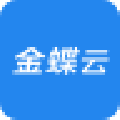 金蝶云星空电脑客户端 V8.1.0.20230921 官方企业版
金蝶云星空电脑客户端 V8.1.0.20230921 官方企业版
 PGWARE SuperRamv7.2.3.2020免费版(附注册码)
PGWARE SuperRamv7.2.3.2020免费版(附注册码)
 CR VideoMate免安装版 V1.7.0.4 免费版
CR VideoMate免安装版 V1.7.0.4 免费版
 剪映电脑专业版 V3.2.0.8744 官方最新版
剪映电脑专业版 V3.2.0.8744 官方最新版
 度咔剪辑电脑版 V1.12.0.20 PC免费版
度咔剪辑电脑版 V1.12.0.20 PC免费版
 PreMiere Pro CC 2018注册机(附破解教程)
PreMiere Pro CC 2018注册机(附破解教程)
 抖音剪映PC版 V3.4.1 Windows版
抖音剪映PC版 V3.4.1 Windows版
 Topaz Video AI 3汉化破解版 V3.0.6 最新免费版
Topaz Video AI 3汉化破解版 V3.0.6 最新免费版
 剪映3.0专业版 V3.7.0 官方最新版
剪映3.0专业版 V3.7.0 官方最新版